Kako izbrisati fotografije na iPadu ali jih kopirati v računalnik?

- 1347
- 414
- Felipe McCullough
V iPadu lahko ustvarite fotografije visoko kakovosti. Torej ste naredili več okvirjev in pomislili, ali jih je mogoče prenesti na drug medij? Apple naprave niso podobne navadnim "bliskovnim pogonom". Toda dostop do notranjega pomnilnika je dovolj enostaven. Obstaja več načinov za to. Tukaj je opisano, kako vrgel fotografijo iz iPada v računalnik in obratno.

Za kopiranje slik lahko uporabite shrambe v oblaku
Neposredno prek prevodnika Windows
Priključite tablični računalnik na vrata USB. Operacijski sistem mora določiti zunanji medij.
- Odpri "moj računalnik"
- Poiščite razdelek "Prenosne naprave". Dvakrat pritisnite na "iPad".
- Pojdite na internetno shrambo - DCIM - 100APPLE. Na voljo bodo vaše slike.
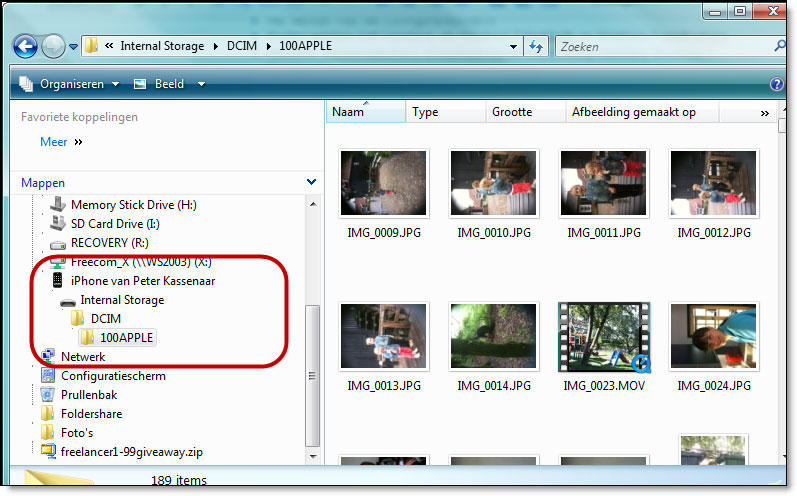
Obstaja še en način za njihovo prevoz.
- Kliknite desni gumb miške v ikono iPad v mapi mojega računalnika in izberite "Uvozi". Isto ime v spodnjem desnem delu zaslona se bo odprlo.
- Kliknite "Parametri". Lahko nastavite način za shranjevanje slik. Če označite s polje "Izbriši vsebino iz naprave po uvozu", se datoteke kopirajo v računalnik in izbrišejo iz tabličnega računalnika. Nastavite svoje nastavitve in kliknite "V redu".
- V polju "Postavi te slike" nastavite ključno besedo za slike. Na primer, "fotografija z dneva rojstva".
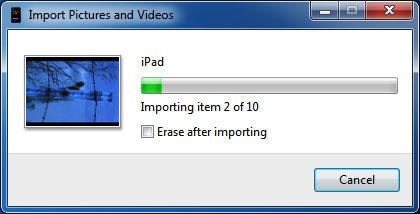
Vse slike in videoposnetki, ki se nahajajo v iPadu, so kopirani. Po uvozu bo moral odstraniti nepotrebno.
Kako premakniti fotografijo v iPad
Če imate napravo iOS in še vedno niste uporabljali iTunes - čas je, da poskusite. Program bo poenostavil vse operacije z notranjim pomnilnikom iPada. V pripomočku lahko sinhronizirate naprave, shranite datoteke iz drugega medija, delate z mediji in video. Z njo je enostavno odstraniti nepotrebne slike.
Če želite kopirati slike iz računalnika v tablični računalnik, naredite naslednje:
- Priključite pripomoček na vrata USB.
- Namestite najnovejšo različico Aytyuns v računalnik in jo zaženite.
- Pojdite na pregled pripomočkov. Če želite to narediti, kliknite gumb z vzorcem v obliki tablice. Nahaja se zgoraj na isti ravni z napisom "Moja glasba".
- V oznaki zaznamka "fotografija" s kontrolno oznako "sinhronizacija".
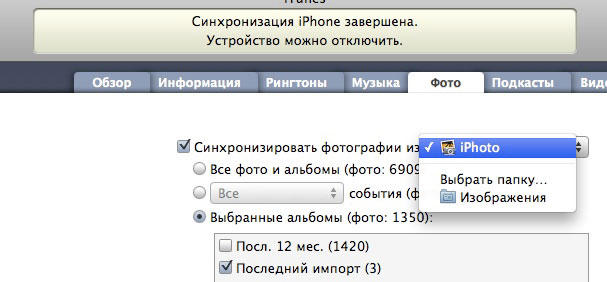
- V elementu "Porabi iz" kliknite "Izberi".
- Navedite pot do slik, ki jih je treba vrteti na napravo.
- Uporabi spremembe.
- Kliknite "Izbriši in sinhroniziraj". Ta napis opozarja, da bi morala biti mapa, iz katere kopira podatke iTunes. Če navedete drugo pot, bodo podatki, sinhronizirani prej, izbrisani iz tablice. Zamenjali jih bodo datoteke iz "novega" kraja.
Lahko ugotovite, kako fotografijo prenesti iz iPada v računalnik in nazaj, ne da bi vsakič priključili kabel USB. Nastavite samodejno povezavo prek Wi-Fi, če je omrežje na voljo na vseh vaših napravah.
- Odprite pregled pripomočkov v iTunesu.
- Poiščite razdelek "Parametri". Nahaja se na dnu menija.
- Vstavite škatlo v "Sinhronizacijo prek Wi-Fi". Ko je računalnik v istem omrežju z iPadom, se samodejno posreduje drug drugemu.
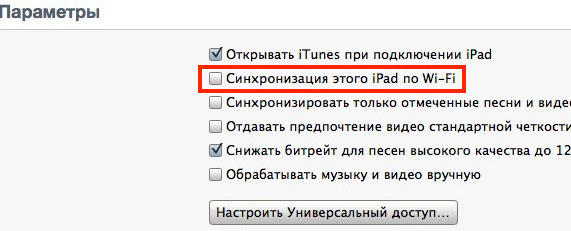
To ni najbolj praktičen način. Ni primeren za ljudi, ki imajo več osebnih računalnikov. Navsezadnje je treba fotografijo kopirati iz različnih medijev in samo eno mapo je mogoče sinhronizirati.
lahko bi
Icould ima funkcijo "fotografije". Z njo se slike iz tabličnega računalnika samodejno prevažajo na vse naprave iOS in računalnik, če je na voljo povezava z Wi-Fi. Če želite aktivirati to možnost, naredite naslednje:
- Pojdite na nastavitve iPad.
- Točka "Fotografije in kamera". Je v istem bloku kot "glasba" in "video".
- V njej lahko vklopite foto tok in medije.
- Namestite icould na računalnik. Pojdite na C: \ Uporabniki \ [ime the_poller] \ slike. Prikaže se mapa "fotografija" ali "icould". Odpri. Če sliko kopirate v "nalaganje"), bo na tabličnem računalniku.
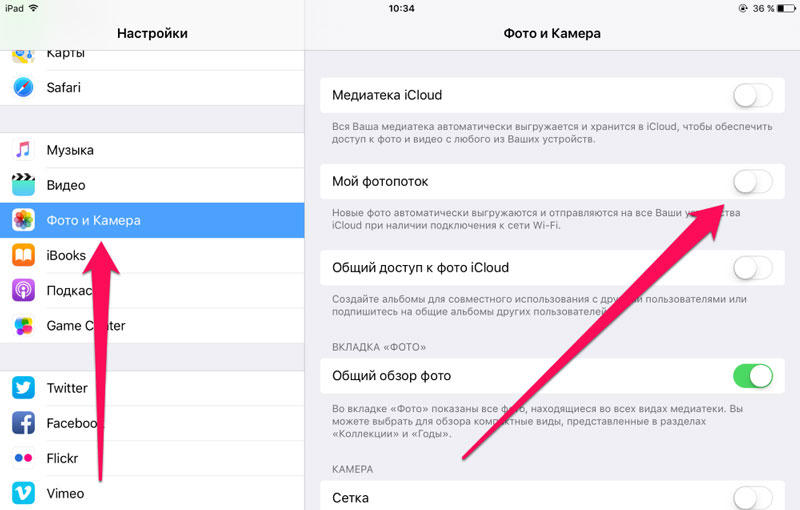
Tukaj je opisano, kako metati fotografijo iz iPada v računalnik s pomočjo Icould:
- Odprite galerijo.
- Izberite datoteko.
- Obstaja ikona v obliki kvadrata s puščico na vrhu. Kliknite.
- V odprtem meniju izberite "Splošni dostop do fotografije". Pridobite ime albuma. Navedite, kdo si ga lahko ogleda. Ko objavite sliko, se bo prikazal v računalniku v mapi icould/General. Vedno ga lahko izbrišete.
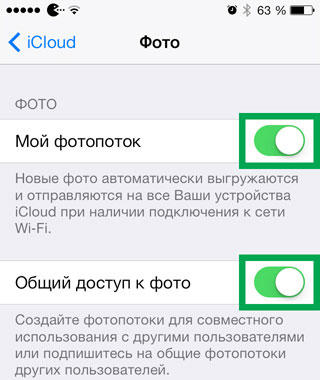
Shranjevanje v oblaku
S shrambami v oblaku lahko slike prenesete na katere koli naprave. Do svojih podatkov boste imeli dostop, kjer koli je internet. Nekatere od teh storitev ponujajo povezave za prenos. To je najbolj priročen način uvoza slik. Če želite razumeti, kako vrgel fotografijo iz iPada v računalnik, vam ni treba razumeti funkcij iTunes.
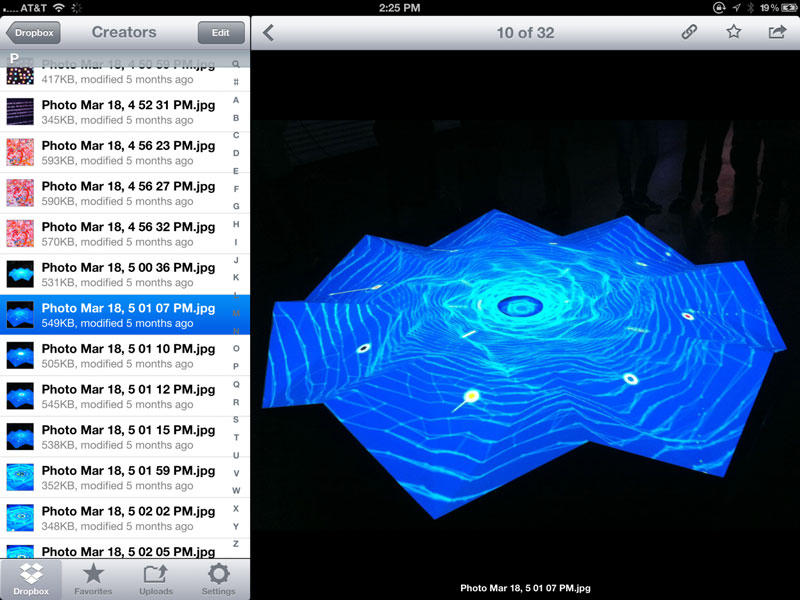
Če želite to narediti, uporabite gostovanje datotek. Na primer Dropbox. Če namestite to aplikacijo na tablični računalnik in računalnik, lahko podatke prosto premaknete. Ni treba ničesar sinhronizirati. Preprosto jih kopirajte v Dropboxu - prikazali se bodo na vseh drugih napravah. Pod pogojem, da je dostop do omrežja.
Kako izbrisati fotografijo z iPadom?
Vmesnik iOS je nenavaden za tiste, ki delajo na računalniku. In ni vedno jasno, kako izbrisati fotografijo iz iPada. Če želite izbrisati sliko iz spomina pripomočka, sledite navodilom.
- Pojdi v galerijo. Izberite slike, ki se jih želite znebiti.
- Kliknite ikono z košarico za smeti (analog gumba "Delete"). Ni več fotografij. In za to sploh ni potreboval računalnika ali aytinov.
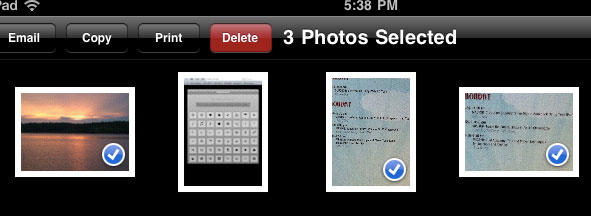
IPad ima dober fotoaparat, s katerim lahko naredite neverjetne posnetke. Toda številne njegove možnosti niso očitne. Ko delate s fotografijo na tej napravi, ne morete brez namigov.
In kakšno skupno rabo in shranjevanje datotek vam svetujete?
- « Kako spremeniti velikost celic v Excelu in jih narediti enako
- Vrste strani se spopadajo z besedo, kako narediti, nastaviti in izbrisati »

